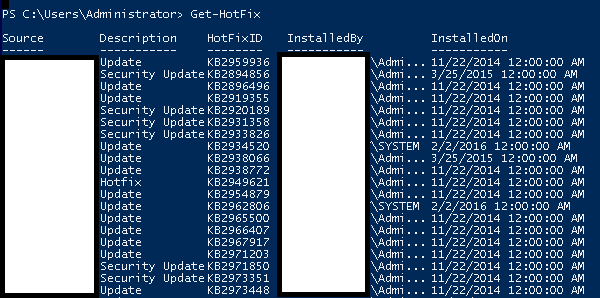Powershell – 环境设置
Powershell – 环境设置
PowerShell 图标可以在任务栏和开始菜单中找到。只需单击该图标,它就会打开。
![]()
要打开它,只需单击图标,然后将打开以下屏幕,这意味着 PowerShell 已准备好供您使用。
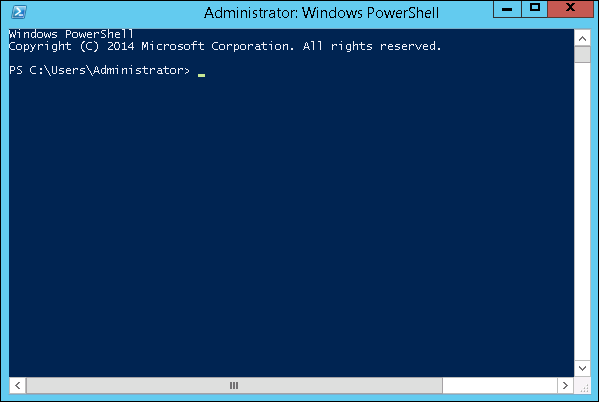
PowerShell 版本
PowerShell 的最新版本是 5.0,为了检查我们的服务器中安装了什么,我们输入以下命令 :$PSVersionTable如下面的屏幕截图所示,从屏幕上我们还知道我们有 PSVersion 4.0
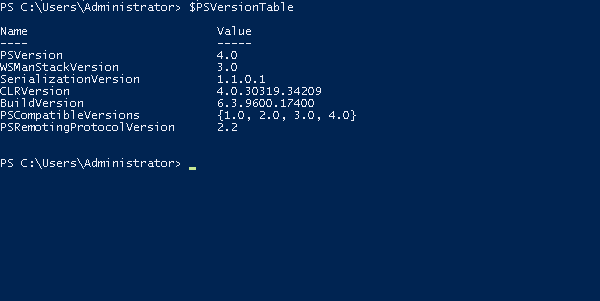
要更新具有更多 Cmdlet 的最新版本,我们必须从以下链接下载Windows Management Framework 5.0 – https://www.microsoft.com/en-us/download/details.aspx?id=50395并安装它.
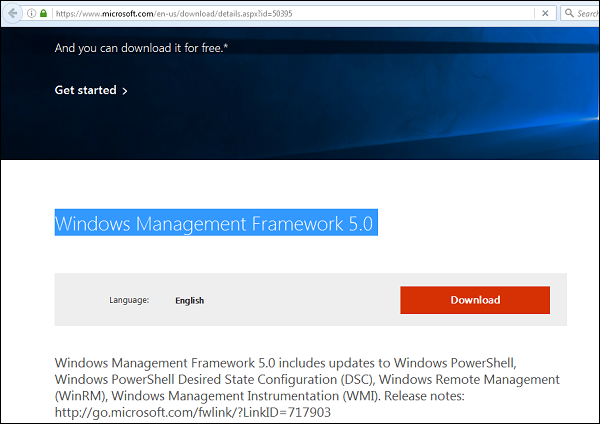
PowerShell ISE
Windows PowerShell集成脚本环境(ISE) 是 Windows PowerShell 的主机应用程序。在 Windows PowerShell ISE 中,您可以在单个基于 Windows 的图形用户界面中运行命令并编写、测试和调试脚本,其中包含多行编辑、制表符完成、语法着色、选择性执行、上下文相关帮助以及对使用权限的支持- 左派语言。
您可以使用菜单项和键盘快捷方式来执行许多将在 Windows PowerShell 控制台中执行的相同任务。例如,在 Windows PowerShell ISE 中调试脚本时,要在脚本中设置行断点,请右键单击代码行,然后单击切换断点。
要打开它,您只需转到开始 – 搜索,然后键入 – PowerShell,如下面的屏幕截图所示。
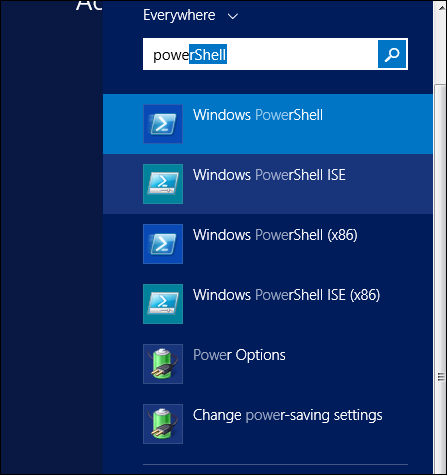
然后单击 Windows PowerShell ISE。或单击向下箭头,如下面的屏幕截图所示。
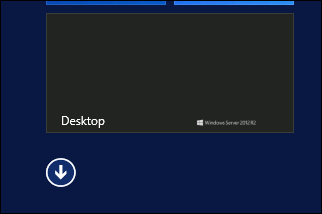
它将列出服务器上安装的所有应用程序,然后单击 Windows PowerShell ISE。
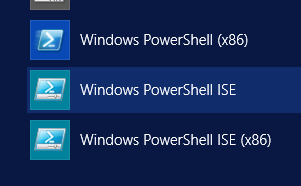
下表将打开 –
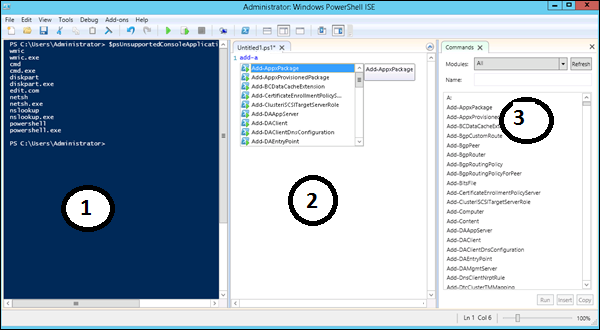
它包含三个部分,其中包括 – PowerShell 控制台编号为 1,脚本文件编号为 2,第三个部分是命令模块,您可以在其中找到该模块。
创建脚本时,您可以直接运行并查看结果,如下例所示 –
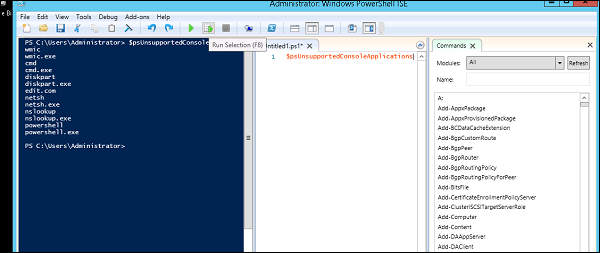
PowerShell 基本命令
PowerShell 命令有很多,在本教程中很难将所有这些命令都放在一起,我们将重点介绍 PowerShell 的一些最重要和基本的命令。
第一步是转到 Get-Help 命令,该命令为您提供有关如何提供命令及其参数的说明。
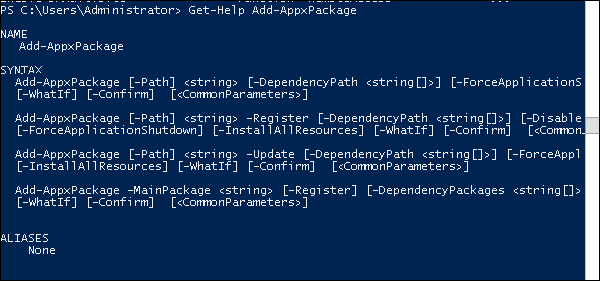
获取更新列表–
- Get-HotFix 并按如下方式安装热修复程序
- Get-HotFix -id kb2741530